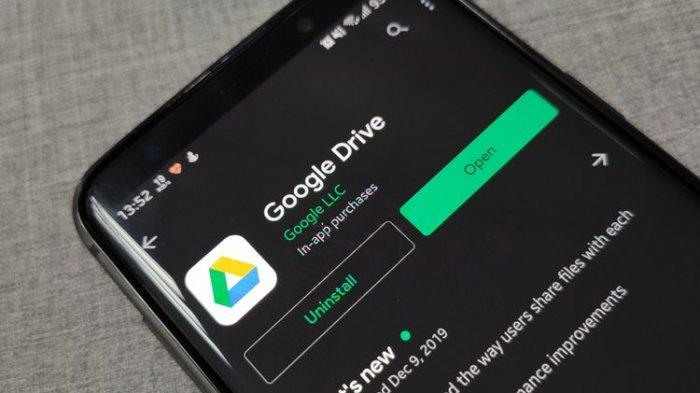Kadjiro – Salah satu produk dari Google yang banyak digunakan oleh para pengguna internet khususnya yang bekerja secara remote adalah Google Drive. Sayangnya, kapasitas versi gratisan dari platform yang satu ini tidak terlalu besar. Maka dari itu, kamu harus tahu cara mengatasi Google Drive limit.
Di kesempatan kali ini akan membahas lengkap mengenai cara mengatasi Google Drive yang limit. Bagi kamu yang penasaran, yuk langsung saja simak penjelasan selengkapnya di bawah ini.
Penyebab Google Drive Limit
Sebelum masuk ke dalam pembahasan inti, kamu harus mengerti terlebih dahulu penyebab Google Drive limit. Ada beberapa penyebab yang seringkali membuat ruang penyimpanan Google Drive limit dan sebagai berikut diantaranya :
- Terlalu banyak menyimpan file yang melebihi kapasitas bawaanya.
- Meski file di Google Drive jumlahnya tidak banyak, ada kemungkinan kamu mempunyai beberapa file khusus dengan ukuran cukup besar dan menghabiskan ruang penyimpanan.
- Penyebab lainnya adalah kamu mempunyai lampiran di e-email yang jumlahnya terlalu besar.
Cara Mengatasi Google Drive Limit
Setelah mengetahui penyebab Google Drive limit, maka untuk hal lain yang harus kamu pahami adalah cara mengatasi permasalahan tersebut. Sebagai berikut adalah cara mengatasi Google Drive limit yang bisa kamu lakukan :
-
Menghapus File Email dengan Attachment yang Berukuran Besar
Cara ini merupakan langkah pertama yang bisa kamu lakukan untuk mengurangi pemakaian data di dalam akun Google Drive. Namun, cara mengecek satu persatu untuk mencari file attachment yang besar ini membutuhkan banyak waktu.
Maka dari itu, kamu bisa melakukannya dengan lebih cepat menggunakan fitur pencarian di Gmail. Berikut adalah langkah-langkah yang bisa kamu lakukan :
- Klik ikon “search options” yang ada di sebelah kanan kolom “search email”.
- Masukkan angka “5 – 10” MB di kolom “size”.
- Lalu, berikan centang pada opsi “has attachment”.
- Klik “search”.
- Pilih dan hapus email menggunakan file attachment yang berukuran besar dan tidak penting lagi.
-
Unsubscribe Newsletter yang Tidak Sesuai Dengan Minatmu
Langkah selanjutnya bisa membantu kamu di dalam meningkatkan kembali kapasitas Google Drive, karena biasanya newsletter ini berisi promosi data visual dan memakan banyak ruang penyimpanan. Supaya kamu tidak perlu repot mengecek semua isi inbox email untuk berhenti berlangganan, kamu bisa menggunakan bantuan aplikasi pihak ketiga. Contohnya, Email Unsubscribe, Trove, Clean Fox dan Clean Email.
Namun, apabila kamu merasa khawatir dengan resiko kebocoran data yang mungkin terjadi, sebaiknya melakukan pengecekan kembali kebijakan keamanan dari masing-masing aplikasi. Pilih juga yang menurutmu paling aman untuk digunakan.
-
Menghapus Data Pada Folder Trash
Cara mengatasi limit Google Drive berikutnya adalah penghapus data di folder trash. Meski hal ini simple untuk dilakukan, tapi terkadang mudah dilupakan oleh para penggunanya. Supaya kuota penyimpanan Google Drive kamu bisa bertambah, jangan lupa untuk menghapus file yang sudah dihapus di dalam folder “trash”.
-
Menghapus Data yang Tidak Dibutuhkan Oleh Aplikasi
Apabila kamu menyambungkan akun Google dengan aplikasi, kemungkinan data dari aplikasi tersebut akan tersimpan secara otomatis di Google Drive. Hal ini bisa menyebabkan kuota penyimpanan data di Google Drive berkurang. Maka dari itu, hapus data yang dibutuhkan dengan menggunakan langkah-langkah berikut :
- Klik menu pengaturan yang ada di sebelah kanan atas di dalam akun Google Drive kamu.
- Pilih opsi menu “settings”, lalu pilih “manage apps”.
- Klik “options” di masing-masing aplikasi tersebut. Lalu, pilih “delete hidden app data”.
-
Mematikan Auto-Upload Pada Google Photos
Bagi pengguna HP Android dan menggunakan opsi auto – upload foto dari galeri ke Google Photos, maka bisa menonaktifkan fitur satu ini untuk menghemat penyimpanan data di dalam akun Google Drive. Selain itu, kamu juga bisa memilih penyimpanan foto dengan file ukuran lebih kecil yaitu mencentang opsi “storage saver” di menu “settings” Google Photos. Sehingga, Google Drive bisa langsung menampung lebih banyak data untuk lainnya.
-
Merubah Dokumen PDF ke Google Docs
Coba cek file PDF yang ada di dalam Google Drive kamu. Apabila masih banyak file PDF penting yang harus kamu simpan, sebaiknya melakukan perubahan file tersebut ke dalam format Google Docs supaya kamu bisa mengurangi limit penyimpanan Google Drive. Berikut adalah cara melakukan perubahan dokumen PDF ke Google Docs :
- Klik salah satu file PDF yang ada di dalam Google Drive.
- Klik kanan, lalu pilih opsi “open with” dan memilih “Google Docs”.
- Hapus file versi PDF-nya, setelah Google Docs berhasil terbuka.
Perlu kamu catat, file PDF yang diubah ke versi Google Docs kemungkinan akan mengalami perubahan di tampilan teksnya. Apalagi, teks yang berisikan tabel. Jadi, sebelum delete file PDF-nya cek terlebih dahulu apakah file versi Google Docs-nya bisa dibaca dengan jelas atau tidak.
Bagaimana, cara mengatasi limit Google Drive di atas tidak sulit untuk dilakukan kan? Dengan melakukan semua langkah-langkah tersebut, kamu bisa menghemat ruang penyimpanan di dalam Google Drive. Selain itu, kamu juga bisa tetap fokus di dalam menyelesaikan pekerjaan tanpa dipusingkan dengan kapasitas Google Drive yang hampir melewati batas maksimum penyimpanannya.
Sekian penjelasan lengkap mengenai cara mengatasi limit Google Drive. Selamat memilih dan semoga penjelasan di atas bisa membantu kamu di dalam mengatasi limit Google Drive,ya.